Apple iPhone: Bildschirm "Beim Anheben aktivieren" einschalten oder ausschalten
Du möchtest, dass dein iPhone den Bildschirm aktiviert sobald es angehoben wird? So wird's ein- oder ausgeschalten.
Von Simon Gralki · Zuletzt aktualisiert am
Der Bildschirm des iPhones soll sich automatisch einschalten, sobald das Gerät in die Hand genommen wird? In dieser Anleitung zeigen wir, wie man diese Bewegungsgeste aktiviert.
Möchte man auf die Uhr schauen oder die Benachrichtigungen auf dem iPhone prüfen, muss nicht erst auf die Seitentaste gedrückt werden. Das iPhone erkennt automatisch, ob es bewegt wird und aktiviert das Display. Ist Face ID eingerichtet und eine Erkennung erfolgreich, wird es zudem direkt entsperrt, sodass nur noch das Wischen nötig ist, um zum Homescreen zu gelangen. Wird das iPhone nach dem Entsperren wieder hingelegt, so wird es wieder gesperrt.
Bildschirm "Beim Anheben aktivieren" einschalten oder ausschalten
Diese Funktion aktiviert das iPhone, wenn es in die Hand genommen wird. Somit ist kein Drücken des Standby-Knopfes nötig. Das Gerät wird nur kurz aktiviert aber nicht entsperrt. Dies erfolgt weiterhin über Passworteingabe, TouchID oder FaceID (Geräteabhängig).


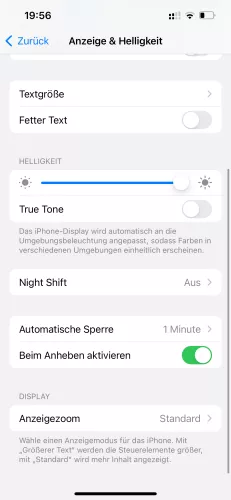
- Öffne die Einstellungen
- Tippe auf Anzeige & Helligkeit
- Aktiviere oder deaktiviere Beim Anheben aktivieren
Lerne das mobile Betriebssystem iOS auf deinem Apple iPhone Schritt für Schritt mit unseren iPhone Anleitungen kennen.
Häufig gestellte Fragen (FAQ)
Was heißt beim Anheben aktivieren auf dem iPhone?
Das iPhone-Display kann automatisch aktiviert beziehungsweise eingeschaltet werden, sobald das Gerät angehoben oder in die Hand genommen wird, um beispielsweise Benachrichtigungen zu prüfen.
Die verbaute Sensorik erkennt außerdem, ob das Gerät danach wieder hingelegt wird und schaltet den Bildschirm wieder aus.
Kann das iPhone den Bildschirm automatisch aktivieren?
Dank der verbauten Sensoren im iPhone, kann der Bildschirm automatisch eingeschaltet werden, da die Bewegung erkannt wird.
Die Option "Beim Anheben aktivieren" kann jederzeit aktiviert oder deaktiviert werden.








